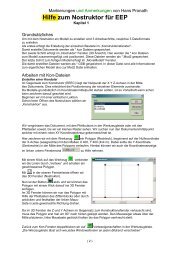Markierungen und Anmerkungen von Hans Pronath - EEP-Wiki
Markierungen und Anmerkungen von Hans Pronath - EEP-Wiki
Markierungen und Anmerkungen von Hans Pronath - EEP-Wiki
Erfolgreiche ePaper selbst erstellen
Machen Sie aus Ihren PDF Publikationen ein blätterbares Flipbook mit unserer einzigartigen Google optimierten e-Paper Software.
Praxis: Umgang mit Texturen<br />
Auch in der Gesamtwirkung ist die Texturierung geglückt. Was die Proportionen anbelangt, so<br />
haben wir uns auf unser Augenmaß verlassen, <strong>und</strong> das hat uns nicht getäuscht. Der Rahmen<br />
fügt sich, ohne dass wir nachgemessen haben, unverzerrt in die Fensteröffnungen der Frontwände<br />
ein.<br />
Nun haben wir aber nicht nur ein, sondern sechs Fenster – drei in der Vorder- <strong>und</strong> drei in<br />
der Rückwand. Da sich die einzelnen Fenster nur in der Position unterscheiden, brauchen wir<br />
keine weiteren Konstruktionen, sondern nur fünf weitere Instanzen anzulegen. Wie das geht,<br />
wissen Sie, das brauchen wir nicht mehr Instanz für Instanz vorzuführen. Wichtig ist lediglich,<br />
dass die Positionen korrekt definiert sind.<br />
Konstant liegt bei allen Instanzen<br />
die x-Drehung bei x = –90<br />
die z-Position bei z = –2 (um 2 cm versetzt zur Fensterscheibe)<br />
Die y-Position liegt<br />
bei den Fenstern in der vorderen Wand bei y = -400<br />
bei den Fenstern in der Rückwand bei y = 400<br />
Die x-Position liegt<br />
beim mittleren Fenster bei x = –100<br />
beim linken Fenster bei x = –300<br />
beim rechten Fenster bei x = 300<br />
Der Abstand zwischen Fensterscheibe <strong>und</strong> Wand – Sie erinnern sich – beträgt 2 cm.<br />
Da wir den Fensterrahmen ebenfalls um 2 cm versetzt zur Wand einfügen, müssen wir die<br />
Scheibe noch einmal um 2 cm weiter nach hinten verschieben, so dass die y-Koordinaten<br />
im Instanzen-Dialog nach erneuter Korrektur nun bei -396 in der vorderen <strong>und</strong> bei 396 in der<br />
rückwärtigen Hauswand liegen.<br />
Wenn alle Instanzen angelegt <strong>und</strong> die Positionen korrekt definiert sind, sollte unser Haus nun<br />
mit sechs schön gerahmten Fenstern in der 3D-Ansicht präsentieren.<br />
Das Dach: Zu guter Letzt soll schließlich auch das Dach eine Oberflächenstruktur erhalten.<br />
Schauen wir also im Ressourcenordner nach, ob sich etwas Passendes findet. Ein Bitmap mit<br />
roten Ziegeln, wie wir es uns eigentlich vorgestellt haben, suchen wir leider vergeblich.<br />
Was sich in unsere Dachkonstruktion auch einfügen könnte, ist eine Textur aus weißen<br />
Ziegeln mit der ID-Nummmer 18.<br />
Nachdem wir die ID in allen Vertex-Dialogen eingetragen haben, bestimmen wir die<br />
Koordinaten. Unser Satteldach, das die Frontwände auf jeder Seite um einen Meter überragt,<br />
misst 14 m in der Länge <strong>und</strong> 4 m in der Höhe. Wie oft muss die Textur eingesetzt werden?<br />
Das müssen wir – so lästig das ist – ausprobieren. Wenn wir da<strong>von</strong> ausgehen, dass ein Ziegel –<br />
über den Daumen gepeilt – 10 x 45 cm misst, brauchen wir die Textur in der Länge aller<br />
Wahrscheinlichkeit nach 14 mal, während wir sie in der Höhe, ausgehend vom First, jeweils<br />
3 mal in jeder Dachhälfte wiederholen.<br />
44